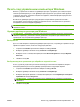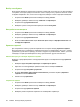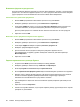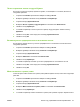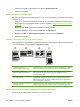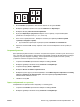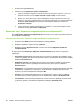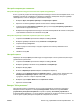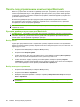HP CM8060 / CM8050 Color MFP with Edgeline Technology - User Guide
7. Нажмите кнопку OK, чтобы вернуться во вкладку Бумага/Качество.
8. Нажмите кнопку OK.
Печать на обеих сторонах листа
Настройку можно выполнить таким образом, чтобы печать автоматически проводилась на обеих
сторонах листа.
1. Загрузите в один из лотков бумагу в количестве, достаточном для обработки задания печати.
Инструкции по загрузке бумаги особых типов см. в разделе
Загрузка особых типов бумаги
на стр. 24.
2. Откройте меню Файл приложения и выберите команду Печать.
3. Выберите драйвер и нажмите кнопку Свойства или Параметры.
4. Выберите Печать на обеих сторонах бумаги во вкладке Оконч. обработка.
5. Нажмите кнопку OK.
Параметры ориентации при печати на обеих сторонах
Ниже приведены четыре варианта ориентации при выполнении дуплекса. Для выбора варианта
1 или 4
в драйвере принтера выберите Переплет сверху.
1
2
3
4
1. Альбомная ориентация с
переплетом вдоль длинного края
Изображение каждой второй напечатанной страницы перевернуто. Страницы,
повернутые друг к другу, при развороте читаются непрерывно сверху вниз.
2. Альбомная ориентация с
переплетом вдоль короткого края
Изображение каждой печатной страницы ориентировано правой стороной
вверх. Страницы, повернутые друг к другу, при развороте читаются
непрерывно сверху вниз.
3. Книжная ориентация с переплетом
вдоль длинного края
Этот параметр установлен по умолчанию и используется для большинства
общих макетов. Изображение каждой печатной страницы ориентировано
правой стороной вверх. Страницы, повернутые друг к другу, при развороте
читаются непрерывно сверху вниз.
4. Книжная ориентация с переплетом
вдоль короткого края
Изображение каждой второй напечатанной страницы перевернуто. Страницы,
повернутые друг к другу, при развороте читаются непрерывно сверху вниз.
Печать нескольких страниц на одном листе бумаги (Windows)
На одном листе бумаги можно распечатать несколько страниц.
58 Глава 2 Эксплуатация устройства RUWW